win11怎么分配磁盘空间 win11分配磁盘空间教程
更新日期:2023-04-07 14:16:48
来源:互联网
用户想要分配一下win11电脑的磁盘空间,但不知道具体怎么操作,用户先打开win11计算机管理界面,然后打开磁盘管理选项,点击压缩卷,输入想要压缩的开机,然后点击压缩,完成后右键点击新建简单卷,接着需要根据步骤进行点击下一步哦,最后即可完成磁盘空间的分配啦。
win11分配磁盘空间教程
1、在win11系统桌面找到此电脑图标,鼠标右键点击它,选择管理。
2、在打开的计算机管理窗口,点击磁盘管理打开。
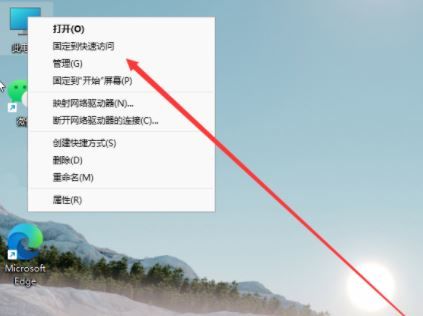
3、用鼠标右键选择要分区的磁盘c盘,选择压缩卷打开。
4、此时能够得出压缩空间的数值,然后输入需要的压缩空间,点击压缩。
5、提示压缩完成后,系统磁盘会有一个未分配的分区,鼠标选中后右键,打开新建简单卷。
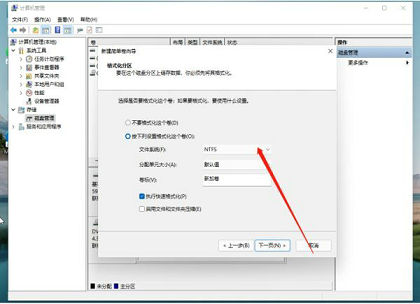
6、根据新建简单卷向导,点击下一步继续,磁盘格式要选择为NTFS。
7、等待分区完成,再进入到此电脑磁盘管理器,就可以看到刚才新建的磁盘分区了。










